Có những cách nào để mở khóa iPhone không cần mật khẩu
Cách mở khóa iPhone không cần mật khẩu là một chủ đề được nhiều người quan tâm, đặc biệt là khi người dùng quên mật khẩu hoặc iPhone bị khóa iCloud. Có nhiều cách để mở khóa iPhone không cần mật khẩu nhưng mỗi cách đều có những ưu và nhược điểm riêng.
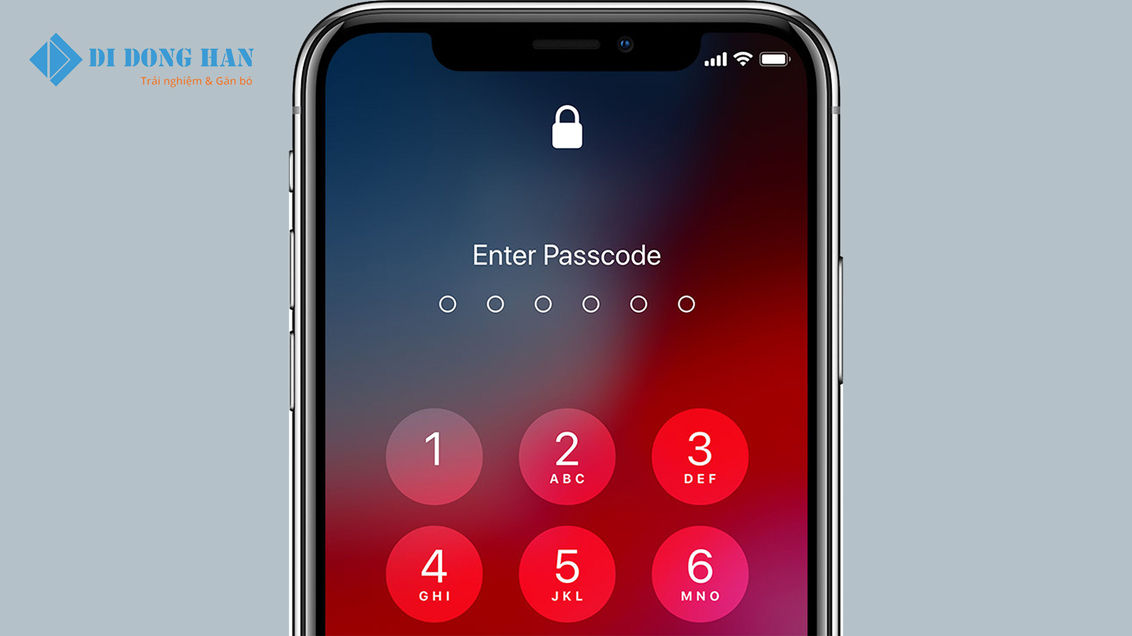
Một cách phổ biến là sử dụng iTunes hoặc Finder. Cách này đơn giản và dễ thực hiện, nhưng nó sẽ xóa tất cả dữ liệu và cài đặt trên iPhone của bạn. Một cách khác là sử dụng chế độ khôi phục. Cách này cũng sẽ xóa tất cả dữ liệu và cài đặt trên iPhone của bạn, nhưng bạn có thể khôi phục iPhone từ sao lưu iCloud hoặc iTunes. Cuối cùng, bạn có thể sử dụng iCloud để mở khóa iPhone của mình. Cách này chỉ khả dụng nếu bạn đã bật tính năng Tìm iPhone trên iPhone của mình.
Ưu điểm của việc mở khóa iPhone không cần mật khẩu:
- Bạn có thể sử dụng lại iPhone của mình.
- Bạn có thể khôi phục dữ liệu và cài đặt từ sao lưu.
Nhược điểm của việc mở khóa iPhone không cần mật khẩu:
- Tất cả dữ liệu và cài đặt trên iPhone của bạn sẽ bị xóa.
- Bạn có thể mất quyền truy cập vào một số ứng dụng và dịch vụ.
Hướng dẫn Mở Khóa iPhone bằng iTunes hoặc Finder
Sau đây DIDONGHAN sẽ hướng dẫn chi tiết quý vị cách mở khóa iPhone không cần mật khẩu bằng iTunes hoặc Finder.
Đầu tiên chúng ta cần chuẩn bị:
- Máy tính với cài đặt iTunes hoặc Finder.
- Dây cáp Lightning để kết nối iPhone với máy tính.
Bước 1: Kết nối iPhone với máy tính
Sử dụng dây cáp Lightning để kết nối iPhone với máy tính. Nếu iPhone của bạn đang bật, hãy tắt nó trước.
Bước 2: Khởi động iTunes hoặc Finder
Mở ứng dụng iTunes hoặc Finder trên máy tính của bạn.
Bước 3: Khôi phục iPhone
Nhấn và giữ đồng thời nút Nguồn và nút Giảm âm lượng trên iPhone cho đến khi màn hình hiển thị logo Apple.
Bước 4: Xác nhận quá trình khôi phục
Thả nút Nguồn nhưng tiếp tục giữ nút Giảm âm lượng cho đến khi bạn thấy thông báo "Khôi phục iPhone".
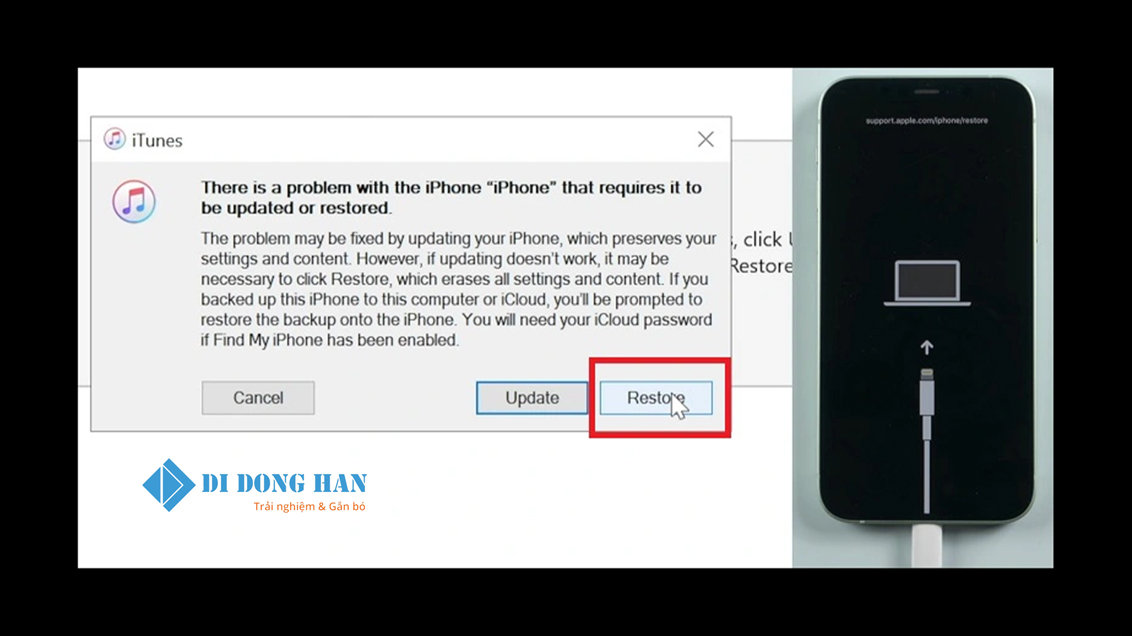
Bước 5: Bắt đầu quá trình khôi phục
Nhấp vào "Khôi phục" trên iTunes hoặc Finder để bắt đầu quá trình khôi phục.
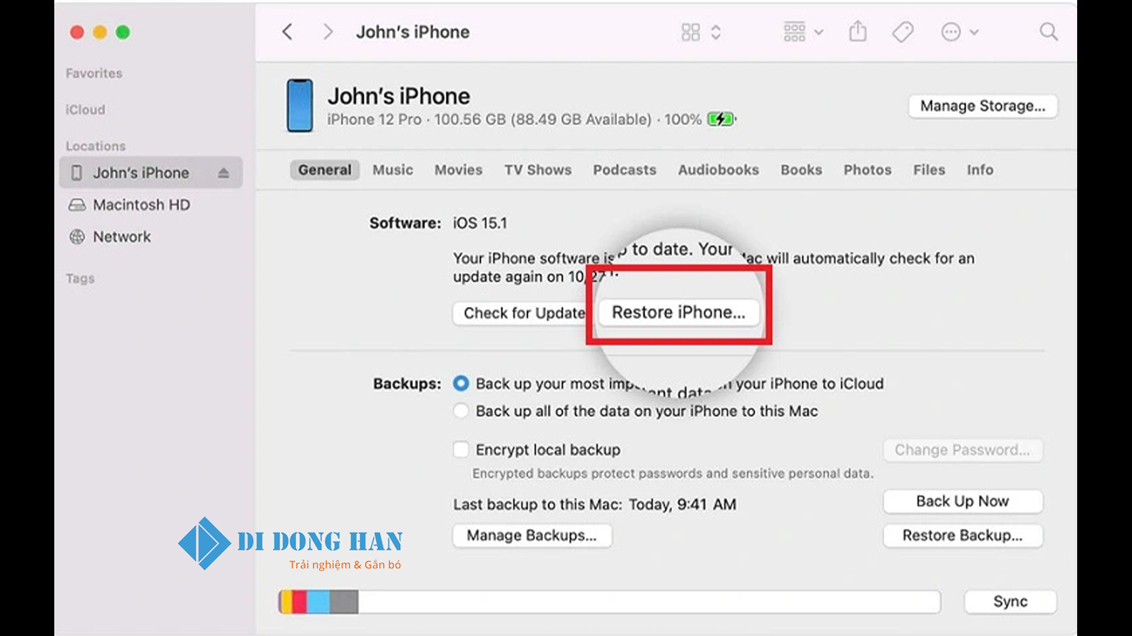
Bước 6: Tải xuống phần mềm mới
iTunes hoặc Finder sẽ tải xuống phần mềm mới nhất cho iPhone của bạn. Quá trình này có thể mất vài phút.
Bước 7: Khôi phục thành công
Sau khi phần mềm được tải xuống và cài đặt iPhone của bạn sẽ được khôi phục về cài đặt gốc. Bạn sẽ được yêu cầu thiết lập lại iPhone của mình.
Lưu ý: Quá trình mở khóa này sẽ xóa toàn bộ dữ liệu và cài đặt trên thiết bị của bạn.
Hướng dẫn mở khóa iPhone bằng chế độ khôi phục
Để mở khóa iPhone không cần mật khẩu bằng chế độ khôi phục. Bạn hãy làm theo hướng dẫn sau:
- Tắt iPhone của bạn.
- Nhấn và giữ nút Nguồn và nút Giảm âm lượng đồng thời cho đến khi màn hình xuất hiện logo Apple.
- Thả nút Nguồn nhưng tiếp tục giữ nút Giảm âm lượng cho đến khi bạn thấy thông báo "Khôi phục iPhone".
- Nhấn và thả nút tăng âm lượng.
- Nhấn và thả nút giảm âm lượng.
- Nhấn và giữ nút Nguồn cho đến khi bạn thấy thông báo "Khôi phục iPhone".
- Thả nút Nguồn.
- iTunes hoặc Finder sẽ tự động mở ra.
- Nhấp vào "Khôi phục".
- iTunes hoặc Finder sẽ tải xuống phần mềm mới nhất cho iPhone của bạn.
- Sau khi phần mềm được tải xuống và cài đặt, iPhone của bạn sẽ được khôi phục về cài đặt gốc.
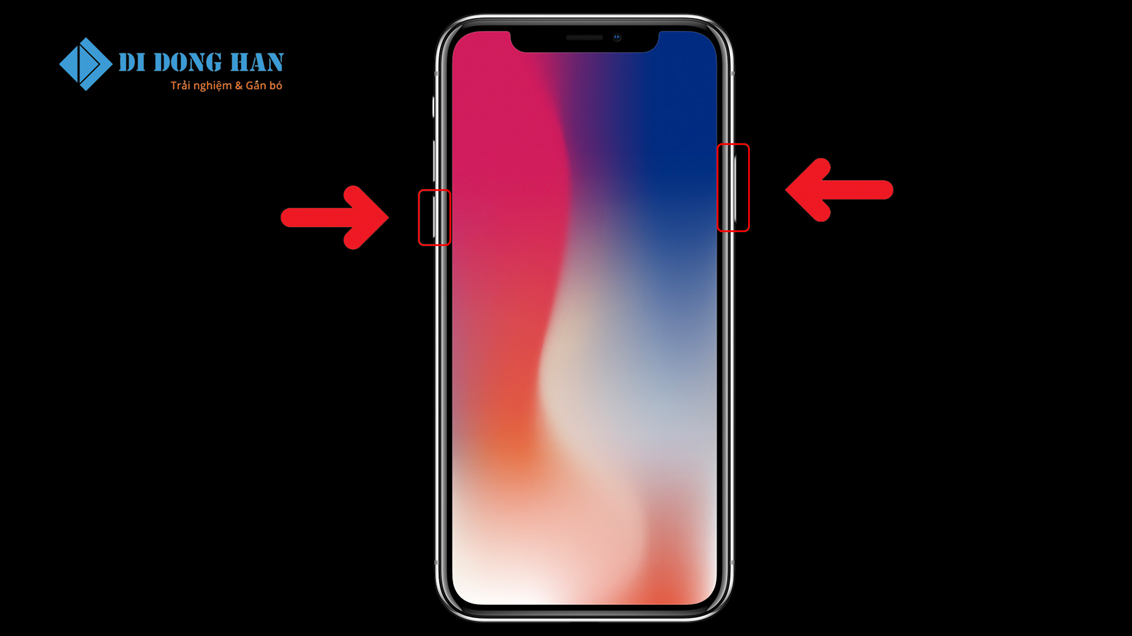
Lưu ý:
- Việc mở khóa iPhone bằng chế độ khôi phục sẽ xóa tất cả dữ liệu và cài đặt trên iPhone của bạn.
- Nếu bạn không muốn mất dữ liệu hãy sao lưu iPhone trước khi mở khóa.
Cách sao lưu iPhone:
- Kết nối iPhone với máy tính bằng cáp Lightning.
- Khởi động iTunes hoặc Finder.
- Nhấp vào biểu tượng iPhone trong iTunes hoặc Finder.
- Nhấp vào "Sao lưu ngay bây giờ".
- iTunes hoặc Finder sẽ bắt đầu sao lưu iPhone của bạn.
- Sau khi bạn đã sao lưu iPhone, bạn có thể thực hiện các bước trên để mở khóa iPhone bằng chế độ khôi phục.
iphone 14 pro max 256gb giá bao nhiêu?
Hướng dẫn Cách mở khóa iPhone bằng iCloud
Mở khóa iPhone bằng iCloud là một quy trình khôi phục cài đặt gốc và mở khóa thiết bị của bạn mà không cần mật khẩu. Dưới đây là hướng dẫn chi tiết:
Bước 1: Truy cập trang web iCloud.
Trên máy tính, mở trình duyệt web và truy cập trang web iCloud tại iCloud.com.
Bước 2: Đăng nhập vào tài khoản iCloud.
Sử dụng ID Apple và mật khẩu của bạn để đăng nhập vào tài khoản iCloud.
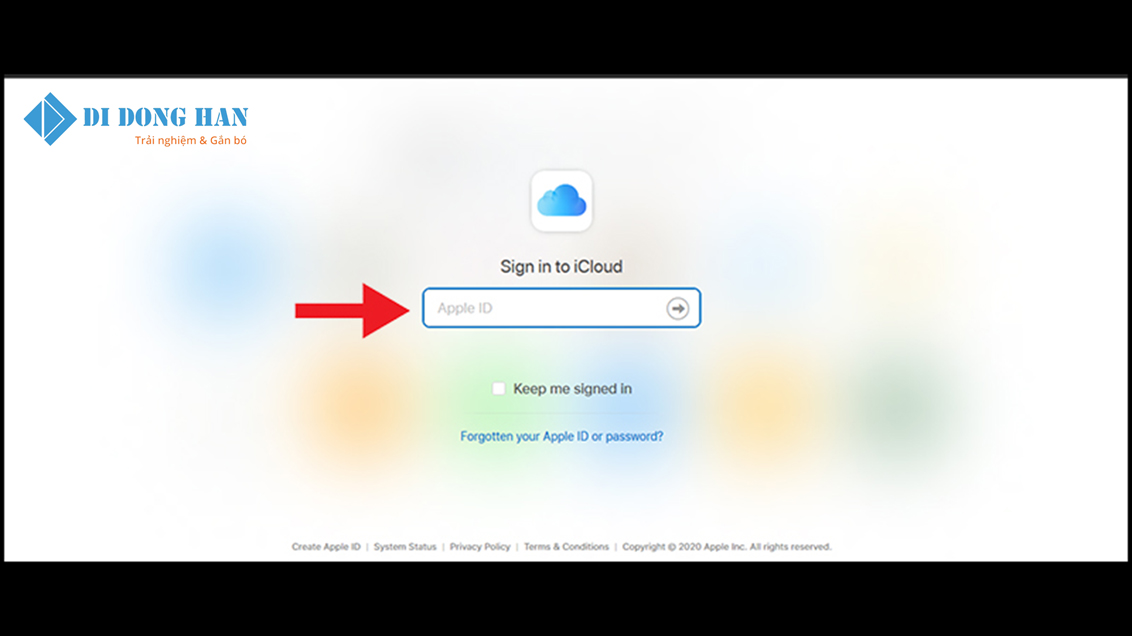
Bước 3: Tìm iPhone.
Trong trang web iCloud, bạn sẽ thấy biểu tượng "Tìm iPhone".Nhấp vào biểu tượng này.
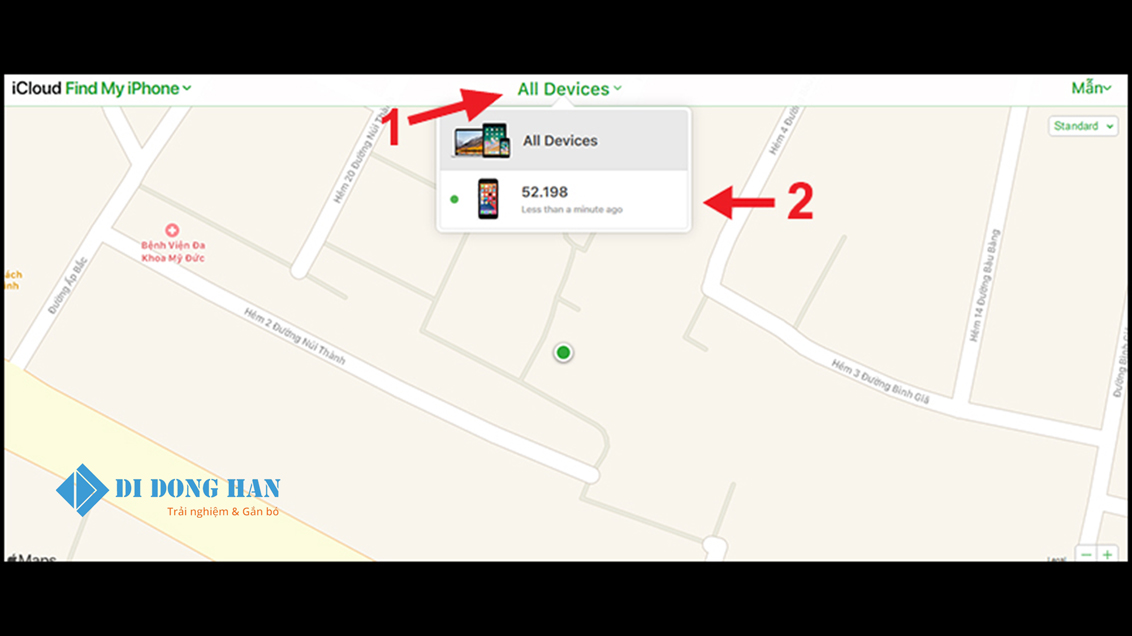
Bước 4: Chọn thiết bị.
Tại trang "Tìm iPhone" bạn sẽ thấy danh sách các thiết bị kết nối với tài khoản iCloud của bạn. Nhấp vào tên iPhone của bạn.
Bước 5: Xóa iPhone.
Nhấp vào tùy chọn "Xóa iPhone" để bắt đầu quá trình xóa thiết bị.
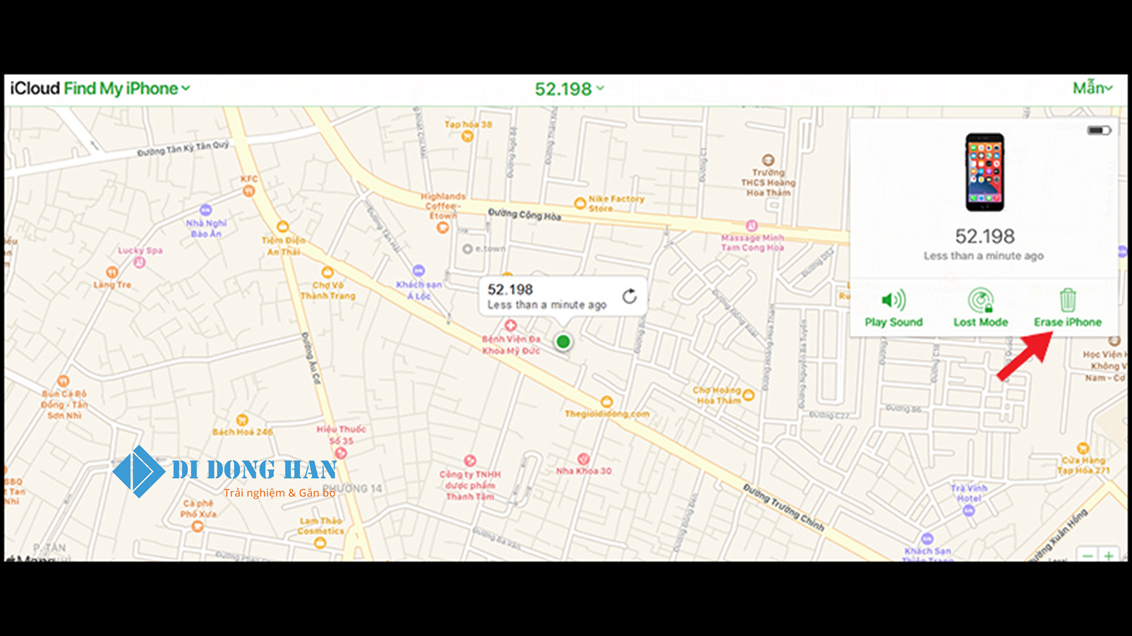
Bước 6: Xác nhận bằng mật khẩu Apple ID.
Nhập mật khẩu của tài khoản Apple ID của bạn để xác nhận việc xóa iPhone.
Bước 7: Xác nhận xóa.
Cuối cùng, nhấp vào nút "Xóa" để xác nhận quá trình xóa iPhone của bạn.
Sau khi quá trình xóa hoàn tất, iPhone của bạn sẽ được đặt lại về cài đặt gốc. Lưu ý rằng việc mở khóa iPhone không cần mật khẩu sẽ xóa tất cả dữ liệu và cài đặt trên thiết bị của bạn vì vậy hãy đảm bảo bạn đã sao lưu dữ liệu quan trọng trước khi thực hiện quy trình này.
Trên đây là hướng dẫn 3 cách mở khóa iPhone không cần mật khẩu. Hy vọng qua bài viết sẽ cung cấp những thông tin hữu ích giúp quý vị có thể xử lý được vấn đề của mình. Nếu bạn đang tìm kiếm những mẫu điện thoại khác hãy tham khảo các sản phẩm trên DIDONGHAN.VN hoặc gọi điện tới hotline 0365.511.511 để nhận được báo giá tốt nhất nhé.



























Bình luận